株式会社PassFab
【PassFab Android Unlock】公式サイト:https://bit.ly/3PBWRF7
【PassFab Android Unlock】は12月16日より最新バージョンに更新しました。このバージョンではいくつかのバグが修復され、使用の体験も向上させました。
Googleアカウントのパスワードが分からなくてお困りでしょうか?GoogleアカウントはG-mailやGoogleドライブなど生活や仕事に重要なアプリを使用する際に必要です。パスワードが分からないと、大きな悪影響を与えてしまいます。この記事では、Googleのパスワードがわからない場合の対処法をご紹介いたします。一部対処のためにデバイスのリセットが必要になる場合があります。突然のトラブルに備え、データの損失を最小限に抑えるためにも、日常的にデータのバックアップを取っておくことをおすすめします。
目次
Googleアカウントのパスワードを確認する方法
Googleアカウントのパスワードがわからない場合の対処法
対処法1:専用ソフトPassFab Android UnlockでGoogleアカウントのパスワード解を解除する
対処法2:Googleのウェブサイトでアカウントを復元する
対処法3:リカバリーモードで初期化する
まとめ
関連記事
Googleアカウントのパスワードを確認する方法
まず、Googleアカウントのパスワードを確認する方法をご説明いたします。
Step1:Googleへアクセスし、アカウントのアイコンをクリックします。
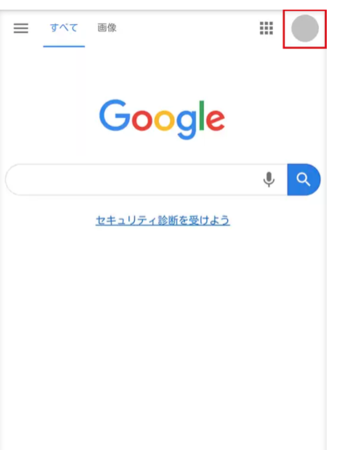
Step2:「Googleアカウントを管理」をクリックします。
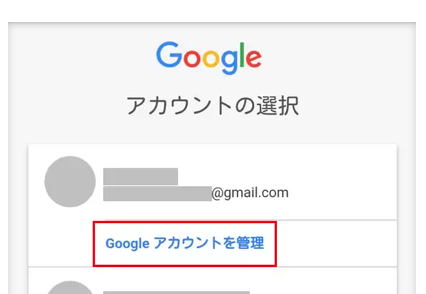
Step3:「個人情報」―「プロフィール」―「パスワード」へ進みます。

Step4:パスワードの画面が開きます。「目」のアイコンをクリックするとパスワードが表示されます。
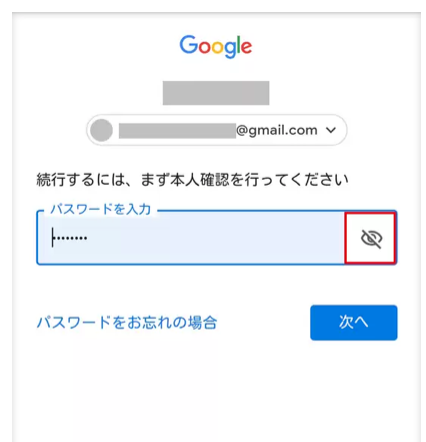
Googleアカウントのパスワードがわからない場合の対処法
ここからは、Googleアカウントのパスワードがわからない場合の対処法を3つご紹介いたします。一部、端末を工場出荷状態に戻す方法があります。操作の前にバックアップを取ってください。
対処法1:専用ソフトPassFab Android UnlockでGoogleアカウントのパスワード解を解除する
【PassFab Android Unlock】ダウンロード:https://bit.ly/3PBWRF7
まずご紹介するのは、 Android パターン、PIN、指紋、パスワードのロックを解除する専門ソフトやPassFab Android Unlockerを使ってGoogleアカウントのパスワードを解除する方法です。主要な AndroidデバイスをサポートPassFab Android Unlockerを使用すれば、画面のガイダンスに沿って、数ステップで簡単にGoogleアカウントのパスワードを解除することができます。パソコン、デバイス用のケーブル、安定したインターネット環境を準備してください。PassFab Android UnlockはSamsung、Google、Motorola、LG、HTC、HUAWEI、Xiaomi などにサポートする。
Step1:PassFab Android Unlockをパソコンにダウンロードして起動し、「Googleロック(FRP)を解除」を選択します。
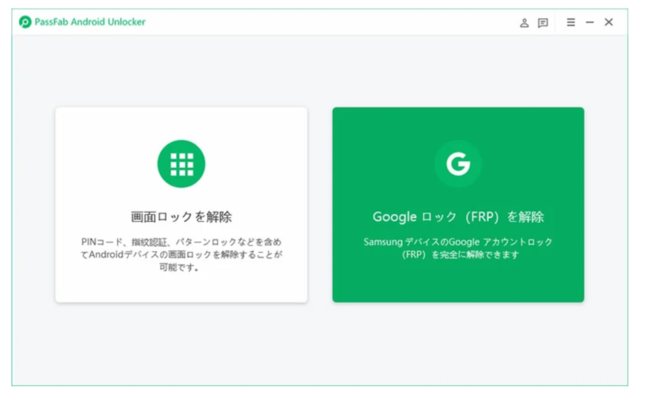
Step2:デバイスのOSバージョンを選択して「開始」をクリックします。
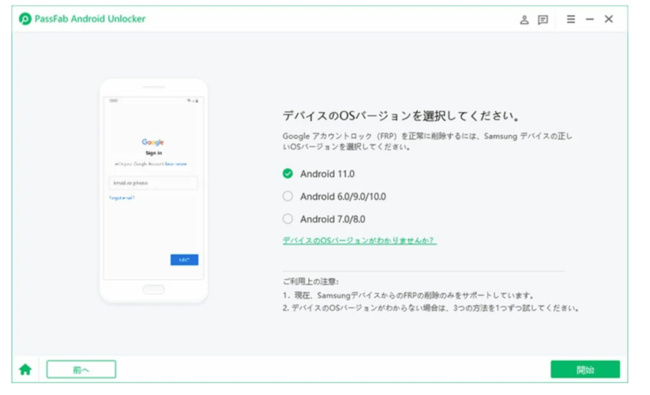
Step3:画面のガイダンスに沿って操作し、Googleロック(FRP)を解除します。
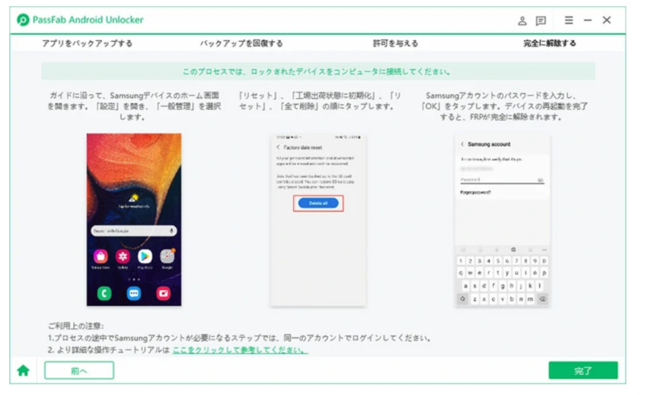
【PassFab Android Unlock】ダウンロード:https://bit.ly/3PBWRF7
【PassFab Android Unlock】を購入する時、20%OFFの割引クーポンをいつでもご利用いただけます。
【20%OFF割引クーポン】:CTB4-S
対処法2:Googleのウェブサイトでアカウントを復元する
Googleアカウントの復元ページにアクセスしてアカウントを復元する方法です。
Step1:インターネットで「Googleアカウント 復元」などのキーワードで検索し、Googleのアカウント復元ページへアクセスします。
Step2:復元するアカウントのメールアドレス、もしくは電話番号を入力し、「次へ」をクリックします。
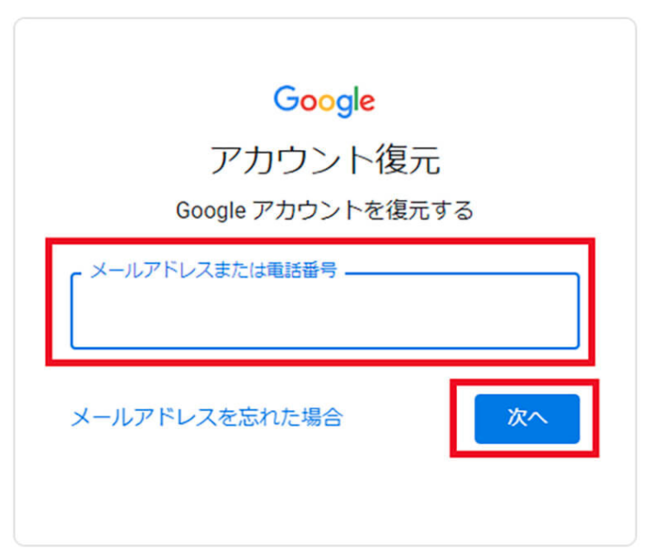
Step3:アカウントが復元できる状態であることを確認し、「次へ」をクリックします。
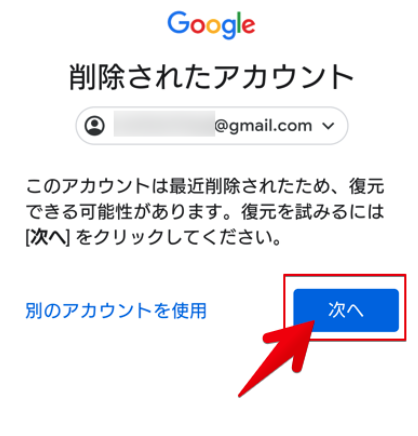
Step4:画面のガイダンスに沿って、把握している情報を入力してアカウントの所有権を提示し、認証を完了してください。アカウントの所有権を提示する方法として、「パスワードの入力」、「再設定用メールアドレスを利用したコード認証」が挙げられます。
対処法3:リカバリーモードで初期化する
リカバリーモードは、デバイスを工場出荷状態に戻すためのモードです。デバイス内のデータが消去されますので、事前にバックアップを取ってください。Android機種によってリカバリーモードに入る方法が違いますので、お手持ちの機種について確認してください。ここでは、Samsungのデバイスを例としてご説明します。
Step1:電源ボタン、音量「―」ボタンを同時に長押しして、端末の電源を切ります。
Step2:音量「+」ボタンとホームボタンを同時に長押しし、「Samsung」のアイコンが表示されたら、離します。これでリカバリーモードに入ります。
Step3:リカバリーモードに入ったら、音量ボタンで上下に移動し、電源ボタンで「Wipe data/factory reset」をクリックしてから、「yes」を選択してデバイスを初期化します。
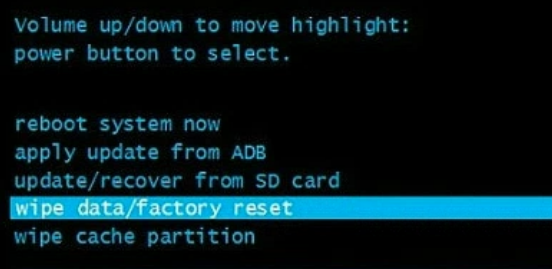
追加情報:Googleアカウントのパスワードを再設定する方法
Step1:デバイスからGoogle.comにアクセスし、「パスワードをお忘れの場合」をクリックします。
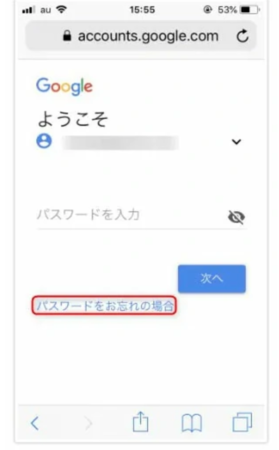
Step2:覚えている最後のパスワードを入力して「次へ」をクリックします。
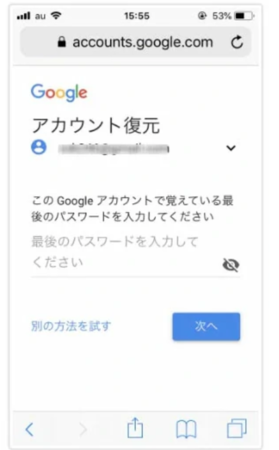
Step3:登録済みの電話番号を入力して「配信」をクリックして確認コードを発行します。
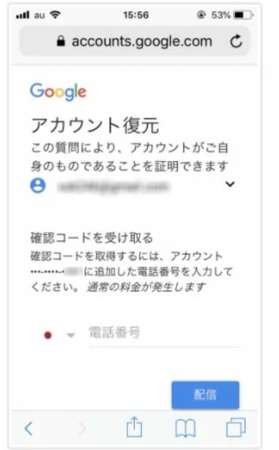
Step4:確認コードを入力して「確認」をクリックし、新しいパスワードを入力してください。
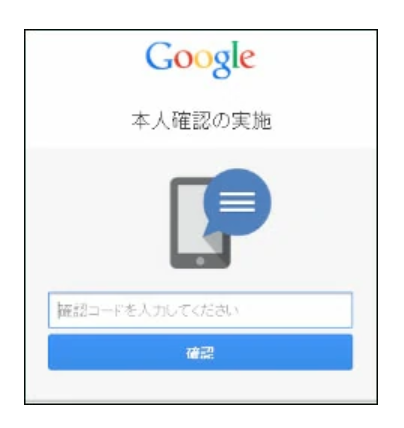
まとめ
この記事では、Googleアカウントのパスワードがわからない場合の対処法について詳しく紹介いたしました。GoogleアカウントはG-mailやGoogleドライブなど、生活や仕事に重要なアプリを使用する際に必要です。パスワードが分からないと、大きな悪影響を与えてしまいます。専用ツールPassFab Android Unlockは、画面のガイダンスに沿って、数ステップで簡単にGoogleアカウントのパスワードを解除することができる強力なツールです。その他、Android端末のパスコードを解除できる機能などが搭載されています。Androidで何かお困りの場合は、ぜひお試しください。弊社は皆様のご愛顧を感謝するため、PassFab Android Unlockを購入する時、皆様にいつでもご利用いただける20%OFFの割引クーポンをご用意いたしました。20%OFFの割引クーポンはCTB4-Sです。
お気軽にご利用ください。




































